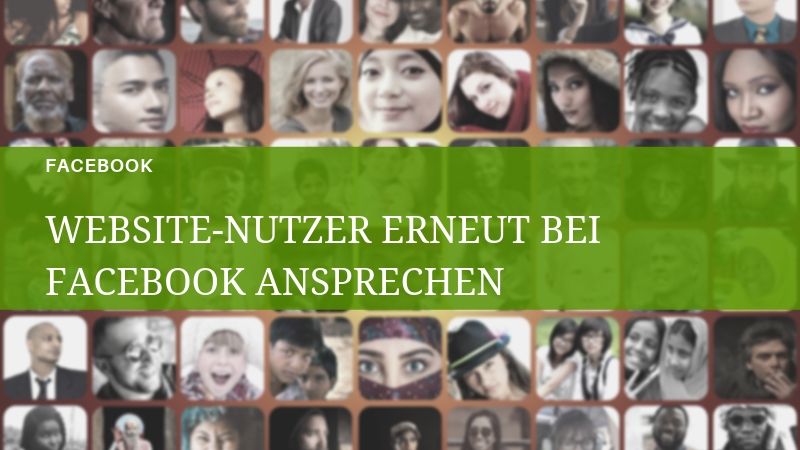Website-Besucher gezielt auf Facebook ansprechen mittels Retargeting
Die Schaltung von Werbeanzeigen auf Facebook sind aus dem Online-Marketing-Mix sind mehr wegzudenken. Eine besonders erfolgreiche Strategie ist, Nutzer, die bereits einmal auf der Website waren, auf Facebook erneut mit gezielten Angeboten anzusprechen, dem sogenannten Retargeting. Technisch läuft das über das Facebook-Pixel, das auf der Website implementiert wird. Wer eine Fanpage für sein Unternehmen verwaltet, sollte sich in jedem Fall mit dem Thema auseinandersetzen, vor allem weil nie alle Fans alle veröffentlichten Beiträge sehen. Außerdem möchte man sicher weitere Zielgruppen erreichen, was praktisch nur mit Anzeigenschaltung möglich ist.
1. „Boosten“ oder nicht?
Viele Fanpage-Betreiber haben auch schon Erfahrungen mit den Anzeigen bei Facebook, weil sie beispielsweise die Seite oder Beiträge „hervorgehoben“ haben (auch „boost“ genannt) und zwar mit dem unter einem Beitrag befindlichen Button:

Das geht schnell und einfach, ist aber leider gar keine gute Idee. Denn die Möglichkeiten zur Bestimmung der Zielgruppen sind hier begrenzt und die Anzeigen dann oft nicht sehr erfolgreich.
Besser ist es daher die Anzeigen im Werbeanzeigenmanager zu schalten (für Fortgeschrittene oder für Unternehmen, die viele Anzeigen schalten auch im Power-Editor). Update Oktober 2017: Facebook hat angekündigt, diese beiden Tools zu vereinen. Die neue Funktion wird nach und nach in allen Werbekonten ausgerollt.
Nun gibt es zwar bei Facebook (und Instagram) ständig neue Anzeigenformate, aber in diesem Artikel geht es speziell um den Einstieg in das Retargeting.
Hier findest du eine ausführliche Übersicht über die Anzeigenformate, die auf Facebook geschaltet werden können: https://www.facebook.com/business/ads-guide/?tab0=Mobiler%20News%20Feed
Weitere Facebook-Anzeigen Tipps findest du unter: https://tusche-online.de/erfolgreichere-facebook-werbung-schalten/
Zuerst solltest du dir nämlich Gedanken machen, was du überhaupt mit den Anzeigen erreichen möchtest.
2. Welches Ziel soll mit den Facebook-Anzeigen erreicht werden?
Eigentlich klingt das erst mal ganz einfach, weil viele denken, dass das doch logisch sei, man wolle schließlich ein Produkt oder eine Dienstleistung verkaufen. Eines muss man sich allerdings verdeutlichen. Niemand meldet sich bei Facebook an, um etwas zu kaufen, sondern um mit seinen Freunden in Kontakt zu bleiben. Anzeigen bzw. die Beiträge von Unternehmen können dabei störend wirken. Wie auf einem Vortrag von Facebook gesagt wurde: Facebook ist wie eine Dinnerparty – man unterhält sich locker über dieses und jenes, aber man möchte nicht ungefragt Werbung aufgedrängt bekommen.
Deine Werbeanzeige ist also dann optimal, wenn sie genau zur richtigen Zeit die richtigen Leute anspricht. Die Auswahl der Zielgruppen ist dabei nicht ganz einfach und muss deshalb auch meistens ausgetestet werden. Auch bei den Anzeigen müssen diverse Bilder, Texte oder Videos getestet werden, um herauszufinden, was am besten funktioniert.
3. Mit welcher Strategie soll dieses Ziel erreicht werden?
Die „One-fits-all“-Strategie gibt es leider nicht. Bevor du den Werbeanzeigenmanager aufrufst, sollte deine Strategie schon stehen. Es ist immer besser vorab festzulegen, zu welchem Zeitpunkt du welche Anzeigen erstellst und welche Zielgruppen du ansprechen möchtest. Es ist immer besser kleinere Zielgruppen zu definieren, die möglichst homogen sind und unterschiedliche, genau zugeschnittene Anzeigen dazu aufzusetzen. Auch das musst du einfach testen.
Wenn du die Fanpage gerade erst erstellt hast, ist es wichtig mit Inhalten zu glänzen, die deine potenzielle Zielgruppe interessieren könnte. Überlege, welchen Mehrwert du bietest, also warum Leute deine Fanpage „liken“ sollten. Wenn du schon ein paar Beiträge gepostest hast, kannst du mit einer Anzeige zur Steigerung der Fanbasis beginnen oder bestimmte Beiträge bewerben.
Ideal ist es auch, wenn du einen Blog hast, dessen Artikel du in Facebook verlinkst. Solche Beiträge können dann für sogenannte „Link Ads“ genutzt werden, so dass Besucher über Facebook auf deine Website kommen. So versorgst du die ausgewählte Zielgruppe erst einmal mit Informationen, denn solange sie dich und deine Leistungen nicht kennt, wird sie vermutlich nicht sofort einen Newsletter abonnieren geschweige denn ein Angebot in Anspruch nehmen.
Und jetzt wird es spannend. Denn diese Website-Besucher können im Anschluss noch einmal mit Anzeigen angesprochen werden. Nachdem du deiner Zielgruppe also beispielsweise ein paar Blogartikel gezeigt hast, kannst du nun Anzeigen zur Bewerbung des Newsletters erstellen oder ein kostenloses Webinar erstellen.
Um die Website-Besucher erneut anzusprechen, benötigst du das Facebook-Pixel. Dieses wird auf der Website implementiert und sorgt dafür, dass deine Besucher sozusagen markiert werden. Da diese Besucher schon einmal Interesse an deinem Unternehmen gezeigt haben, ist eine erneute Ansprache mit einer daraufhin abgestimmten Anzeige oft ziemlich erfolgversprechend. Diese Maßnahme nennt man Retargeting, also erneute Zielgruppenansprache.
4. So wird das Facebook-Pixel erstellt und auf der Website implementiert
In deinem Werbekonto findest du in der Spalte Elemente den Menüpunkt Pixel (1.). Später benötigen wir auch den Punkt Zielgruppe zum Erstellen der sogenannten „Website Custom Audience“, also der Besucher, die durch Interaktion mit Facebook auf deine Website kamen (2.). Außerdem sollten wir noch eine Conversion festlegen, also das Ziel, das die Anzeige erreichen soll, beispielsweise dass ein Newsletter abonniert wird (3.).

Klicke nun auf Pixel, danach auf den Tab Pixel einrichten. Je nachdem, ob du einen Tag Manager verwendest oder den nicht, wählst du das entsprechende Feld aus. Hier bespreche ich die manuelle Implementierung, bei der du den Code beispielsweise auf deiner WordPress-Website einbaust.
![]()
Facebook gibt dir nun eine Anleitung was du wo implementierst, nämlich über dem schließenden Head-Tag (). In WordPress editiert man meist die header.php. Es gibt auch Plugins dafür oder das WordPress Theme bietet eine Möglichkeit zusätzlichen Code einzugeben.
Am einfachsten ist es, wenn bereits der Google Tag Manager auf der Website implementiert ist. Dann kannst du das Facebook Pixel recht einfach darüber installieren.
In der Basisversion enthält der Pixel-Code standardmäßig Seitenaufrufe, d.h. alle Seiten auf denen das Pixel installiert wird, werden bei Aufruf erfasst. Er ermöglicht bereits einfaches Retargeting und benutzerdefinierte Conversions. Eine Conversion kann z.B. der Aufruf einer URL sein, die eine Newsletter-Anmeldung abschließt. Weitere Events können ausgewählt werden, wie beispielsweise „Registrierung abschließen“. Diese Codeschnipsel werden dann allerdings nur auf den entsprechenden Seiten eingefügt.
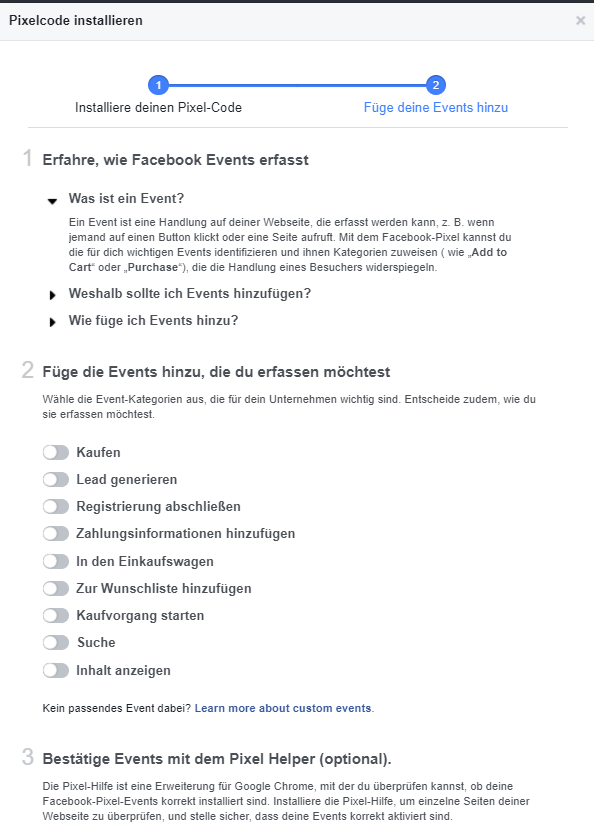
Ob das Facebook Pixel richtig installiert ist, kannst du mit dem Browser plugin Facebook Pixel Helper überprüfen, das du hier herunterladen kannst: https://developers.facebook.com/docs/facebook-pixel/support/pixel-helper
![]()
Im Menü Pixel siehst du dann nach einer Weile wie oft das Facebook-Pixel abgefeuert hat:
![]()
Unter Aktivität siehst du, wenn du das Auge anklickst, auch die entsprechenden URLs deiner Website.
Nun hast du also das Facebook-Pixel erfolgreich implementiert. Das alleine ist aber nur die halbe Miete. Denn es werden zwar Besucher deiner Website getrackt, aber es kann noch kein Retargeting stattfinden. Es müssen dazu erst Listen mit Besuchern angelegt werden, die alle oder bestimmte Seiten der Website aufgerufen haben.
Dazu benötigst du eine „Website Custom Audience“. Diese muss im Werbeanzeigenmanager angelegt werden, damit später diese Zielgruppe in Anzeigenkampagnen explizit angesprochen werden kann.
Außerdem ist es sinnvoll benutzerdefinierte Conversions erstellen, um festzustellen, wie hoch der Anteil derjenigen Besucher ist, die ein Ziel erreicht haben (beispielsweise eine Newsletter-Anmeldung aufgrund der Anzeige durchgeführt haben).
5. Eine Website Custom Audience erstellen
Um eine Zielgruppe, deren Nutzer mittels des Facebook Pixels gesammelt werden, zu erstellen, gehst du im Werbeanzeigenmanager zum Menüpunkt Pixel. Danach zum Tab Zielgruppe erstellen oder auch zum Menüpunkt Zielgruppen, wo du ebenfalls weitere Zielgruppen definieren kannst und außerdem die bereits angelegten Website Custom Audiences wiederfindest.
Hier kannst du nun die Custom Audiences du erstellen, in dem Fall die anhand des Website-Traffics.

Hier können nun verschiedene Auswählkriterien ausgesucht werden, Seiten ein- oder ausgeschlossen werden oder diverse Kombinationen erstellt werden.

Du kannst auch die Website Custom Audience verfeinern, indem du angibst, dass bestimmte Seiten der Website aufgerufen werden müssen, z.B. alle Seiten, bei denen die URL bestimmte Worte enthält. Auf diese Weise könnte man eine spezielle Anzeigenkampagne für Besucher der Website erstellen, die sich für ein bestimmtes Thema interessieren. Die maximale Dauer seitdem der Besucher auf der Website war, ist 180 Tage, aber je mehr Zeit vergangen ist, seit jemand auf der Website war, umso weniger interessiert mag er an deinem Angebot sein.
Achte darauf, dass die Zielgruppe nicht zu klein wird, ansonsten kannst du den Zeitraum verlängern, oder die Auswahlkriterien nochmal anpassen.
Es ist auch möglich bestimmte Zielgruppen auszuschließen. Willst du beispielsweise eine Anzeige schalten, in der Nutzer deinen Newsletter abonnieren sollen, solltest du natürlich diejenigen ausschließen, die ihn schon abonniert haben. D.h. du würdest die Bestätigungsseite des Newsletters ausschließen.
Jetzt müssen natürlich erst einmal Leute auf deine Website kommen, damit sich diese Zielgruppe füllt. Es ist ratsam erst dann Anzeigen zu schalten, wenn die Custom Audience eine Größe von mindestens 1000 erreicht hat.
6. Anzeigenschaltung für die Website Custom Audience
Wenn du nun eine Anzeigenkampagne für diese spezielle Zielgruppe schalten willst, musst du sie bei der Kampagnenerstellung bei der Option „Zielgruppe“ im Dropdown-Menü auswählen.
Retargeting-Tipp
Überlege dir vorher wen genau du in welcher Phase ansprechen möchtest und wen du vielleicht ausschließen möchtest. Lege für den Ausschluss ebenfalls vorab Website Custom Audiences an.
7. Benutzerdefinierte Conversions erstellen
Conversions zu messen hat zwar nichts mit Retargeting zu tun. Aber ganz generell ist es sinnvoll zu messen, wie viele Besucher das Ziel erreicht haben, also eine Conversion ausgelöst haben. Hier ein Beispiel für eine Anmeldung zum Newsletter, wobei die URL die Seite der Website ist, die Nutzer informiert, dass die Newsletter-Bestellung nun abgeschlossen ist. Die Conversion kann natürlich auch ein Kauf sein und die URL ist dann die Seite, mit der die Bestellung bestätigt wird.
Auf diese Weise kann man nachvollziehen, wie viele Besucher nach der Interaktion mit einer Anzeige eine Conversion ausgelöst haben und was das pro Anmeldung gekostet hat (Cost per Conversion/Aquisition). Als Kategorie habe ich bei der Newsletter-Anmeldung „Registrierung abschließen“ ausgewählt.

8. Die rechtliche Seite des Facebook-Pixel
Nicht vergessen: die Datenschutz-Vorgaben verlangen, dass du deine Besucher informierst, wenn du Facebook Retargeting einsetzt. Was in der Datenschutzerklärung stehen muss und wie du deine Nutzer richtig informierst, findest du hier: https://www.it-recht-kanzlei.de/Facebook-Besucheraktions-Pixel.html
Fazit
Mach dir wirklich vorab einen Plan, welche Ziele du erreichen möchtest mit den Anzeigen-Kampagnen und wie du am besten vorgehen kannst. Eine fehlende Facebook-Marketing-Strategie ist oft der Grund, warum Unternehmer entnervt die Schaltung von Anzeigen bei Facebook aufgeben.
Du musst dir immer klarmachen, dass die Leute nicht auf Facebook sind, um Produkte zu kaufen oder an deiner Veranstaltung teilzunehmen. Schon gar nicht, wenn sie dich nicht kennen und du noch keine Reputation aufbauen konntest, weil du gerade erst eine Fanpage erstellt hast.
Deshalb ist es erst einmal wichtig Vertrauen aufzubauen. Die Leute kennen dich und dein Angebot bereits, wenn auch nicht im Detail. Aber zumindest waren sie schon mal auf deiner Website. Wenn du nun mit etwas Interessantem in deiner Anzeige aufwartest, sind die Chancen hoch, dass die Anzeige funktioniert und die Leute „konvertieren“. Gerade für Shop-Betreiber gibt es unzählige weitere Möglichkeiten, z.B. Leute, die zwar etwas in den Warenkorb gelegt haben, aber dann nichts bestellt haben. Denke immer daran, möglichst spezielle Angebote für die diversen Website Custom Audiences zu machen.